집 >소프트웨어 튜토리얼 >컴퓨터 소프트웨어 >iClip에서 AI 자막 정렬을 변경하는 방법 iClip에서 AI 자막 정렬 변경에 대한 튜토리얼
iClip에서 AI 자막 정렬을 변경하는 방법 iClip에서 AI 자막 정렬 변경에 대한 튜토리얼
- PHPz앞으로
- 2024-05-08 12:46:25867검색
iClip으로 동영상을 편집할 때 AI 자막 정렬을 조정하는 방법은 흔히 혼동되는 사항입니다. PHP 편집자인 Xiaoxin은 이 작업을 쉽게 완료할 수 있도록 안내하는 자세한 튜토리얼을 제공합니다. 다음 콘텐츠에서는 다음 내용을 학습합니다. AI 자막 정렬 조정 방법 자막 위치 및 모양 설정 팁 자막 가독성 최적화 제안 AI 자막 정렬 변경 기술을 익히고 개선하려면 이 튜토리얼을 계속 읽으세요. 귀하의 비디오를 보다 명확하게 전달하는 편집 효과입니다.
1. 먼저 iEdit 소프트웨어에서 영상 자료를 연 후, 수정이 필요한 자막 정보를 마우스로 클릭하세요

2. 그런 다음 글꼴 설정 창 페이지를 엽니다
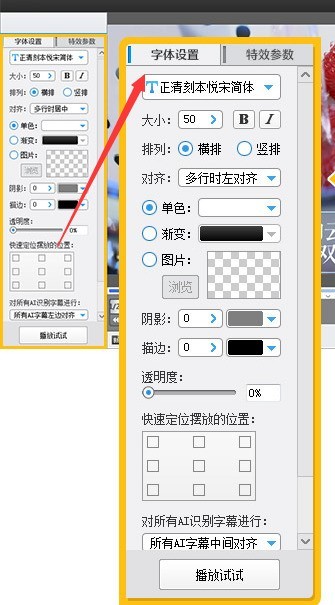
3. .그런 다음 AI를 찾으십시오. 자막 옵션 열에서 중간 정렬 효과를 추가하십시오

iClip에서 AI 자막 정렬 변경에 대한 튜토리얼을 공유했습니다. 도움이 필요한 친구들은 여기에서 살펴볼 수 있습니다.
위 내용은 iClip에서 AI 자막 정렬을 변경하는 방법 iClip에서 AI 자막 정렬 변경에 대한 튜토리얼의 상세 내용입니다. 자세한 내용은 PHP 중국어 웹사이트의 기타 관련 기사를 참조하세요!
성명:
이 기사는 zol.com.cn에서 복제됩니다. 침해가 있는 경우 admin@php.cn으로 문의하시기 바랍니다. 삭제

